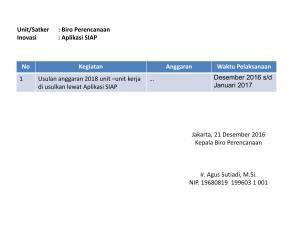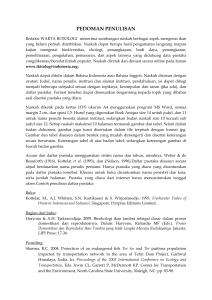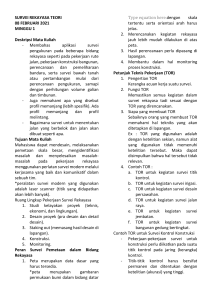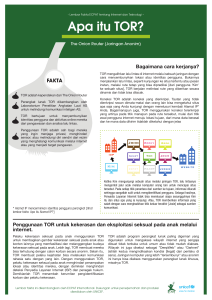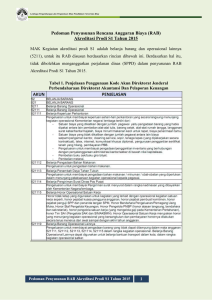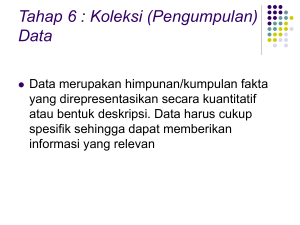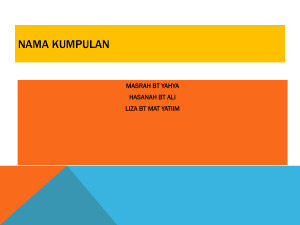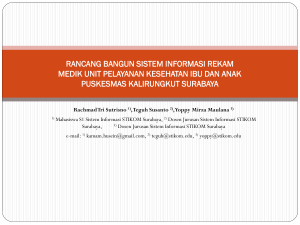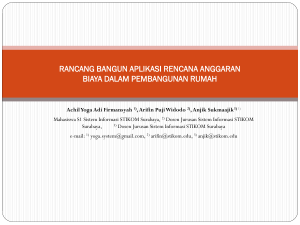sistem informasi manajemen anggaran
advertisement
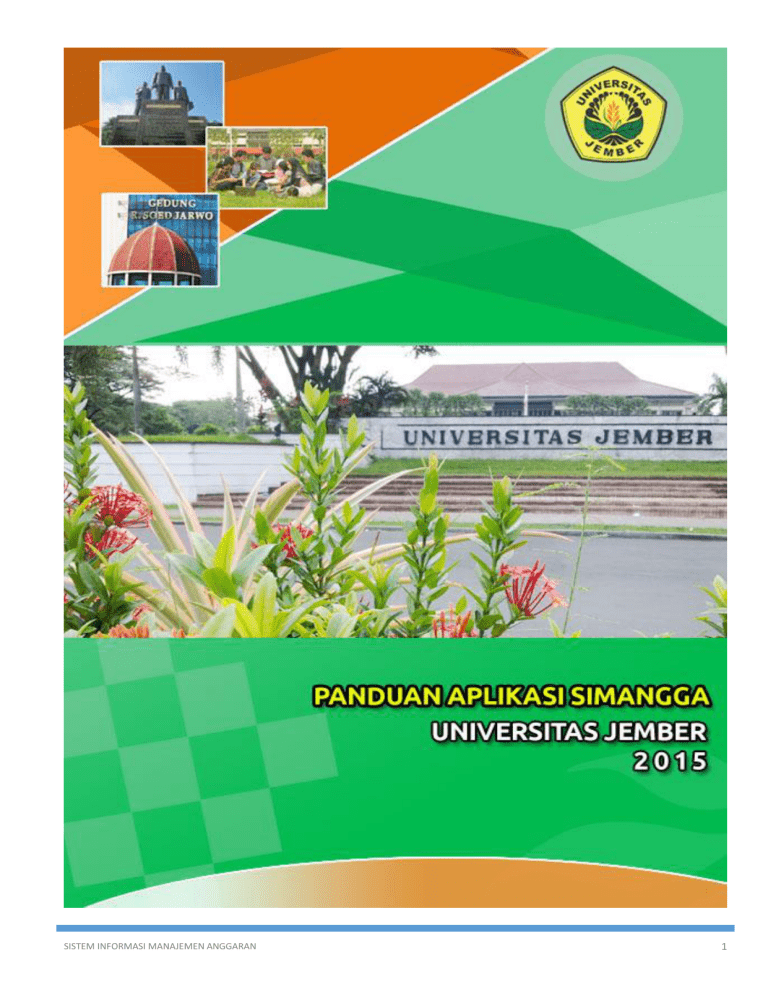
SISTEM INFORMASI MANAJEMEN ANGGARAN 1 PANDUAN APLIKASI SIMANGGA Aplikasi SIMANGGA (Sistem Manajemen Anggaran) adalah aplikasi untuk mengusulkan kegiatan yang dianggarkan di tahun 2015 sehingga dapat diketahui alokasi masing-masing Unit kerja, Fakultas sampai dengan program studi beserta kegiatannya. Aplikasi ini mengacu pada activity based budgeting, jadi penganggaran berbasis aktifitas yang sejalan dg program universitas. >> Buka Web Simangga di http://simangga.bapsi.unej.ac.id Lalu tampil halaman berikut. Masukkan username dan Password. Jika anda tidak dapat melakukan login dapat menghubungi admin. Masukkan Username & Password untuk masuk ke SIMANGGA Berita Update, Pengumuman & Downlod File Lalu akan tampil halaman [dashboard] SIMANGGA Menu SISTEM INFORMASI MANAJEMEN ANGGARAN 2 LINK MENU dibagi menjadi : 1. DASHBOARD : untuk kembali ke tampilan awal. 2. UNIT KERJA , terdiri dari : a. RENSTRA UNIT KERJA : input rencana strategis unit kerja (RENSTRA) b. KEGIATAN UNIT KERJA : input dan edit RAB kegiatan c. PAGU ANGGARAN : daftar pagu unit kerja 3. REVIEWER, terdiri dari : a. REVIEW KEGITAN : review kegiatan 4. REFERENSI: menu rujukan berbagai macam kebijakan dan aturan. Mulai dari renstra, akun, standar biaya, dan lainnya. 5. SETTING: menu setting tingkat user, perubahan password dan layanan bantuan. INPUT KEGIATAN 1. Pilih Menu Kegiatan Unit Kerja : untuk mengentri kegiatan unit kerja 2. Setalah tampil halaman daftar kegiatan unit kerja, pilih [data baru +] Data Baru SISTEM INFORMASI MANAJEMEN ANGGARAN 3 3. Akan tampil halaman untuk mengentri kegiatan Form Entri Terdiri dari : a. Tahun/Fakultas : Tahun Anggaran dan Unit Kerja b. Pilih Program Studi : Program studi, UPT, Lembaga, Bagian, dll. c. Pilih Sumber Dana : BOPTN atau PNBP. d. Nama Kegiatan : Isi dengan nama kegiatan f. Masalah teridentifikasi : Isi dengan apa yang menjadi masalah g. Isikan volume kegiatan h. Tentukan satuan ukur f. Renstra Unit Kerja : Pilih kegiatan tersebut mendukung pada capaian renstra unit kerja yang mana? Ini penting untuk memastikan setiap kegiatan selalu terkait dengan pencapaian Renstra Unit Kerja dan Universitas. 4. Setelah entri kegiatan disimpan, maka akan muncul tampilan seperti dibawah ini. Tools KPI, EMI, IKK, RAB & TOR SISTEM INFORMASI MANAJEMEN ANGGARAN 4 5. Key Performance Indicator (KPI) KPI - Data Baru Form Entri KPI Terdiri dari : a. Pilih indikator KPI yang telah disediakan, b. Tentukan Target & Realisasi Kegiatan 6. Evaluasi Mutu Internal (EMI) EMI - Data Baru SISTEM INFORMASI MANAJEMEN ANGGARAN 5 Form Entri EMI Terdiri dari : a. Pilih indikator EMI yang telah disediakan, b. Identifikasi secara keseluruhan masalah yang ada di unit kerja berdasarkan indikator EMI. Urut berdasarkan skala prioritas unit kerja dalam meningkatkan capaian KPI (Key Performance Indicator) unit kerja. 7. Indikator Kinerja Kegiatan (IKK) Form Entri IKK Terdiri dari : a. Pilih indikator IKK yang telah disediakan, b. Tentukan Target & Realisasi Kegiatan c. akan tampil daftar IKK yang telah dientri, seperti pada gambar dibawah. Indikator Kinerja Kegiatan (IKK) yang telah di entri SISTEM INFORMASI MANAJEMEN ANGGARAN 6 INPUT RINCIAN ANGGARAN BIAYA (RAB) 1. Silahkan klik tombol RAB berikut: pada kegiatan yang dipilih. Akan muncul halaman input RAB sebagai Pilih AKUN Form Entri RAB Terdiri dari : a. Pastikan ada Nama Kegiatan. b. Pilih Sumber Dana sesuai dengan postur alokasi anggaran di RKAKL. Jika kegiatan dibiayai PNBP maka hanya alokasi anggaran PNBP yang muncul, diawali dengan kode 4078. Jika kegiatan BOPTN, maka yang muncul hanya kode BOPTN. c. Pilih Akun : akan muncul otomatis sesuai akun yang dipilih. Pilih AKUN d. Uraian : isi dengan uraian biaya e. Volume : isi dengan volume kebutuhan f. Satuan ukur : isi dengan satuan ukur ( OK=Orang Perkegiatan, OB=Orang per Bulan, OH=Orang per Hari, OJ= Org Per Jam, Makalah= per Makalah,Eks=per Eksemplar, Lbr=Lembar, Bh=Buah) g. Biaya satuan : per satuan ukur. SISTEM INFORMASI MANAJEMEN ANGGARAN 7 h. Keterangan : isi dengan penjelasan, untuk pengadaan alat harus diisi dengan spesifikasi lengkap, perawatan gedung juga di isi dengan keterangan luas, dan lainnya yang di anggap penting untuk dijelaskan. i. Klik tombol SIMPAN untuk memasukkan anggaran biaya. 2. Setelah berhasil mengentri RAB , maka akan tampil halaman RAB seperti dibawah ini : 3. Term of Reference (TOR) Upload TOR SISTEM INFORMASI MANAJEMEN ANGGARAN 8 Upload TOR Form Upload TOR Terdiri dari : a. Tuliskan nama File TOR b. Isi keterangan/deskripsi file TOR (optional) c. Browse/Pilih file TOR yang akan diupload (dalam bentuk .doc atau .docx) d. Setelah selesai memilih file , klik tombol upload SISTEM INFORMASI MANAJEMEN ANGGARAN 9 f. Setelah selesai mengupload file TOR, akan tampil link nama TOR untuk didownload Download File TOR SISTEM INFORMASI MANAJEMEN ANGGARAN 10